Atsisakymas: kai kuriuose šios svetainės puslapiuose gali būti filialo nuoroda. Tai neturi jokios įtakos mūsų redakcijai.
nepastebėkite atidarymo paleidus
Jei esate žaidėjas, tikriausiai esate susipažinęs su geografiniais apribojimais. Tam tikrus žaidimus riboja šalis ar regionas, o kai kuriose šalyse galioja ribojantys cenzūros įstatymai, dėl kurių „Steam“ yra neprieinamas. Jei norite pasiekti apribotą turinį „Steam“ ir užsitikrinti geresnes kainas būdami namuose ar užsienyje, VPN technologija gali padėti pakeisti tinklo regioną, kad galėtumėte sėkmingai prisijungti ir leisti bet kurį norimą pavadinimą.

Šiame straipsnyje parodysime, kaip naudoti VPN su „Steam“, kad galėtumėte apeiti geografinius apribojimus ir pasiekti bet kurį „Steam“ žaidimą, nesvarbu, kur gyvenate.
Kodėl verta naudoti VPN su „Steam“.
Steam yra populiari skaitmeninio platinimo platforma, leidžianti pirkti ir žaisti žaidimus. Jame yra daugiau nei 120 milijonų aktyvių vartotojų, o paslaugoje yra daugiau nei 50 000 pavadinimų. Viena iš populiariausių jos funkcijų yra žaisti kelių žaidėjų internetinius žaidimus su draugais ar nepažįstamais žmonėmis, esančiais bet kurioje pasaulio vietoje. Tačiau kai kurie iš šių žaidimų gali būti apriboti pagal šalį ar regioną.
Geografiniai apribojimai vargina. Jie gali neleisti jums žaisti mėgstamo žaidimo, pamatyti naujausius leidimus ar net pasiekti internetinę paslaugą, pvz., „Steam“. Žaidėjams, norintiems pasiekti apribotą turinį, VPN technologijos naudojimas tinklo regionui pakeisti yra perspektyvus pasirinkimas.
Virtualus privatus tinklas arba VPN , užmaskuoja jūsų IP adresą ir užšifruoja jūsų duomenis, kad apsaugotų jus nuo stebėjimo. VPN užmaskuoja jūsų veiklą internete, pateikdamas IP adresą kitoje šalyje su didesne žaidimų biblioteka, patogia kišenei kainodara arba švelnesniais cenzūros įstatymais.
VPN technologijos naudojimas regionui pakeisti vadinamas „geografinės vietos keitimu“ arba „vietovės klastojimu“.
Ribotas pasiūlymas: 3 mėnesiai NEMOKAMAI! Gaukite ExpressVPN. Saugus ir draugiškas srautiniam perdavimui.Nors šiandien rinkoje yra keletas VPN paslaugų, dauguma žaidėjų mieliau naudojasi „ExpressVPN“. , ir dėl geros priežasties.
Taip pat žiūrėkite: Geriausias žaidimų VPN
„ExpressVPN“ naudojimo „Steam“ pranašumai
Nesvarbu, ar norite atrakinti naujus žaidimus, ar tiesiog norite apsaugoti savo privatumą, „ExpressVPN“. yra puikus VPN jums. Paslauga turi daugybę funkcijų, kurios leidžia saugiai ją naudoti.
Neribotas serverio perjungimas
Su „ExpressVPN“. , žaidėjai gali pasiekti 160 serverių daugiau nei 94 šalyse. Galite perjungti serverius taip dažnai, kaip norite, nesijaudindami dėl savo duomenų saugumo. Pavyzdžiui, jei esate Čikagoje, galite prisijungti prie serverio Rytų Londone ir mėgautis tik JK pasiekiamais pavadinimais.
Naudodami patikimą VPN turėsite daugiau galimybių pasiekti serverį, esantį šalyje, kurioje jūsų mėgstamiausias žaidimas nėra cenzūruojamas.
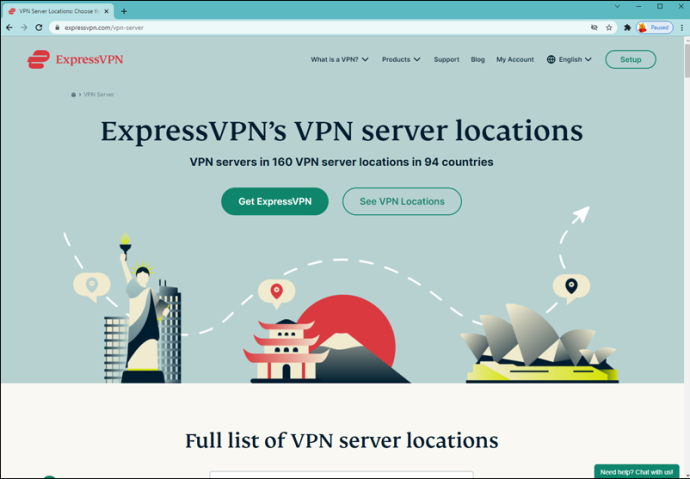
Puikus suderinamumas su įrenginiais
„ExpressVPN“ galima nustatyti bet kuriame įrenginyje, įskaitant „Mac“, „Android“, „iOS“, „Windows“ ir maršrutizatorius. Jis sukurtas su pažangiomis funkcijomis, kurios suteikia jums laisvę transliuoti HD raiška arba atsisiųsti viską, ko norite, be apribojimų ar saugojimo žurnalų.
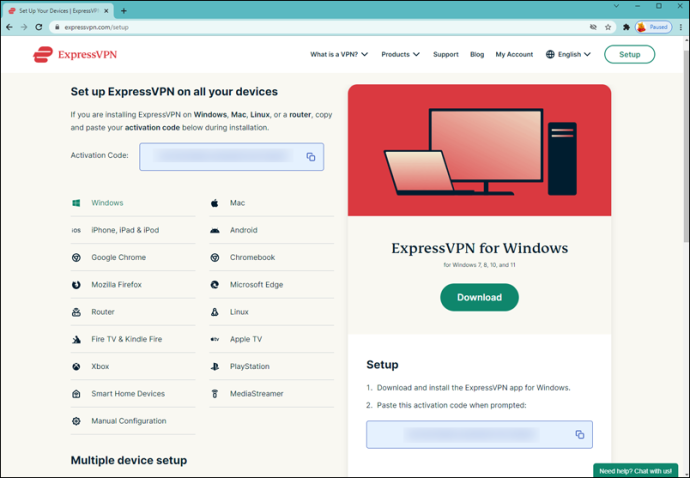
Neribotas pralaidumas
Dar viena savybė, kuri leidžia „ExpressVPN“. Išsiskirti iš konkurentų yra neribotas pralaidumas. Jūsų interneto paslaugų teikėjas (IPT) nenustato mėnesinės ribos ar droselio. Tai reiškia, kad galite užfiksuoti žaibišką naršymo greitį nuo prenumeratos ciklo pradžios iki pabaigos.
Padalintas tunelis
Paslauga turi nuostabią funkciją, vadinamą padalintu tuneliu, kuri dalį jūsų srauto siunčia per jų užšifruoto virtualaus privataus tinklo (VPN) tunelį, o likusią dalį nukreipia per atskirą atvirojo tinklo tunelį.
Tai reiškia, kad jums nereikia jaudintis „ExpressVPN“. sulėtinti interneto ryšį.
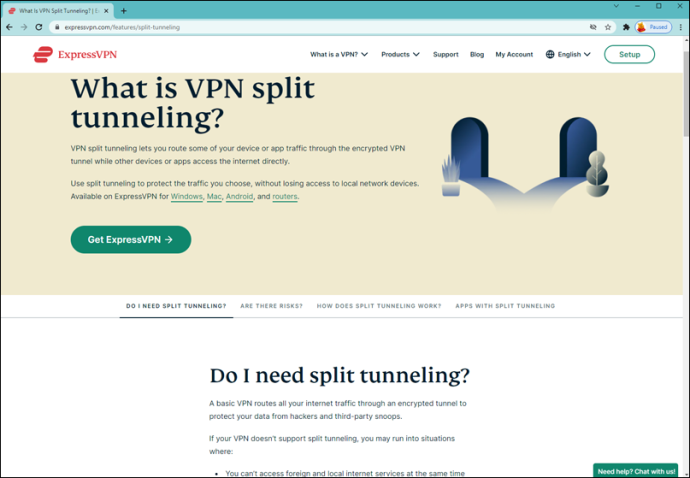
Naudojimo paprastumas
„ExpressVPN“ nustatymas taip pat paprastas, kaip įdiegti programą ir prijungti įrenginį prie saugaus serverio; jums nereikia techninių įgūdžių, kad galėtumėte juo naudotis.
Kaip naudoti VPN su „Steam“.
Norėdami naudoti VPN, pvz., „ExpressVPN“, „Steam“, turite atlikti du pagrindinius veiksmus:
Nustatykite savo VPN
VPN nustatymas naudojant „ExpressVPN“ yra gana paprastas. Jei jau turite „ExpressVPN“, galite pereiti į kitą skyrių.
kaip greitai pridėti muziką
- Apsilankykite oficialioje svetainėje ir Registruotis už sąskaitą.
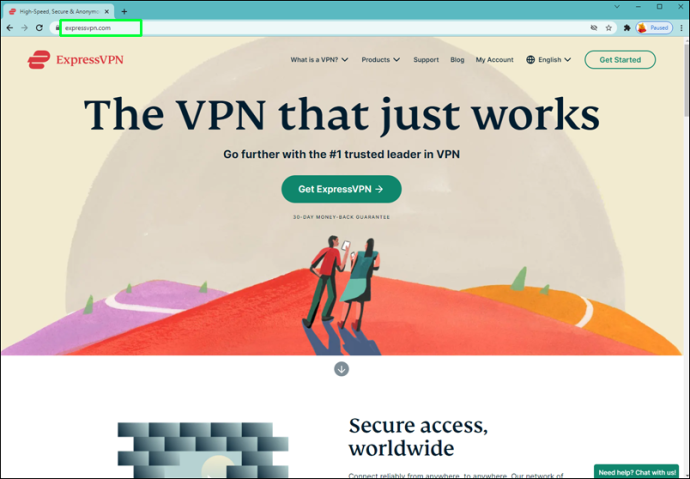
- Gaukite jūsų poreikius atitinkantį prenumeratos planą. Galite pasirinkti mėnesio planą, pusmetį ar net metinį planą.
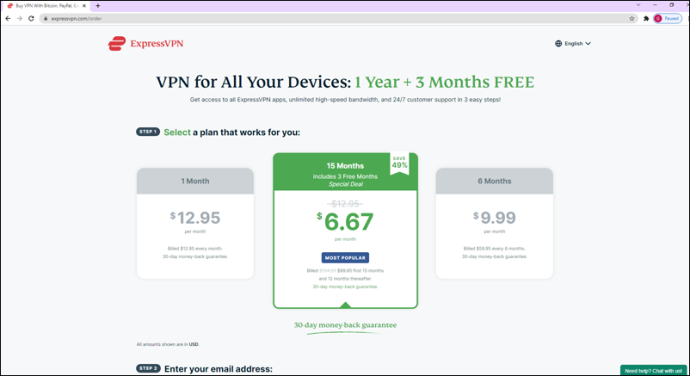
- Įdiekite „ExpressVPN“ programą savo įrenginyje. Yra versija bet kuriam įrenginiui, įskaitant Android , iOS , „Windows“ ir „Mac“. .
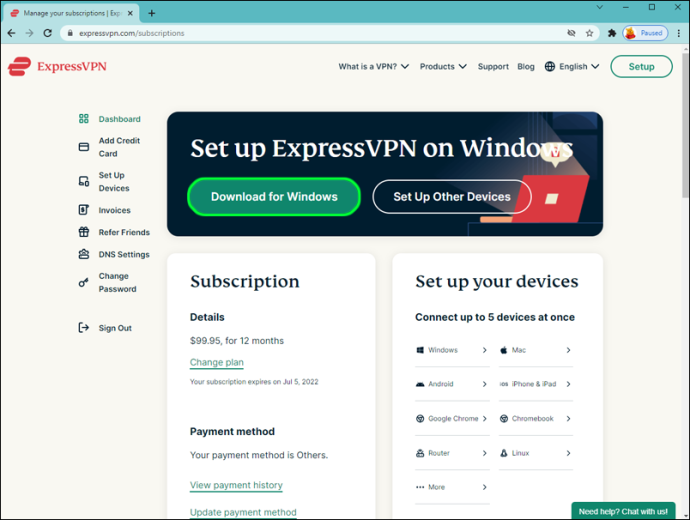
- Įdiegę programą įrenginyje, paleiskite ją ir įveskite savo kredencialus, kad prisijungtumėte.
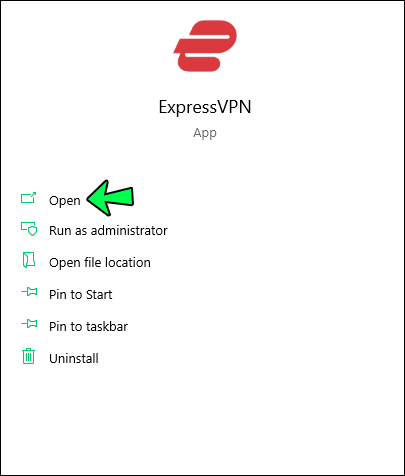
- Programos pagrindiniame ekrane spustelėkite piktogramą „Įjungta“, kad suaktyvintumėte paslaugą. Šiuo metu programa automatiškai parinks jums išmaniąją vietą. Tai yra serverio vieta, kuri optimizuoja jūsų patirtį pagal greitį, delsą ir atstumą. Jei neturite omenyje konkrečios serverio vietos, galite pasirinkti programą. Bet jei norite nukreipti srautą per tam tikroje vietoje esantį serverį, pereikite prie 6 veiksmo.
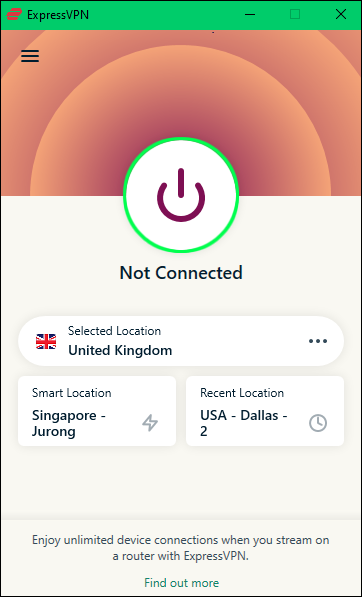
- Pagrindiniame puslapyje bakstelėkite elipsę (trys maži taškai).
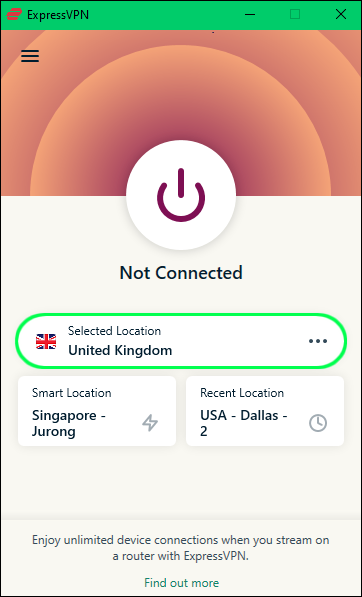
- Bakstelėkite „Rekomenduojama“, kad pasirinktumėte vieną iš serverių, kurie mato didžiausią srautą tarp „ExpressVPN“ vartotojų. Norėdami pamatyti išplėstą visų serverių, kuriuos galite naudoti, sąrašą, bakstelėkite „Visos vietos“.
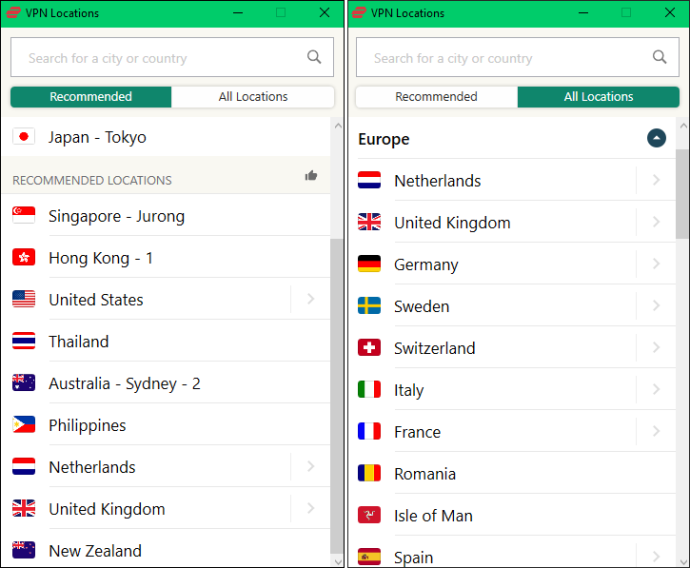
- Bakstelėkite bet kurią sąrašo šalį, kad pamatytumėte miestus, kuriuose yra VPN serveris. Pavyzdžiui, jei keliaujate su JK, galite pasirinkti serverį Londone.
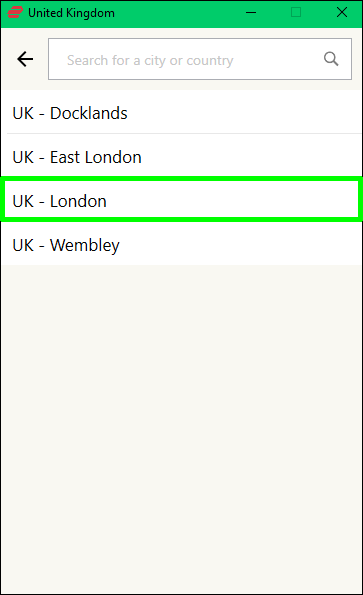
Pasirinkus pageidaujamą serverio vietą, „ExpressVPN“ automatiškai prisijungia ir puikiai nustatys jus anoniminiam naršymui. Dabar galite dalyvauti kelių žaidėjų žaidimuose apsimetę žaidėju iš šalies, pasirinktos sąrankos metu.
kaip prisijungti prie slaptažodžiu apsaugoto
Be to, dabar galite naršyti „Steam“ ir kitose platformose internete, per daug nesijaudindami, kad jūsų duomenys bus atskleisti įsilaužėliams ir kitiems piktybiniams skaitmeninės arenos veikėjams.
Įsigykite žaidimų norimoje parduotuvėje
Žaidimo kaina „Steam“ dažnai skiriasi priklausomai nuo to, kur gyvenate. Pavyzdžiui, žaidėjas Azijoje nemokės tokios pat kainos kaip kitas JAV, net jei atitinkamas pavadinimas yra toks pat.
Regioninės kainodaros paprastai atspindi tokias problemas kaip pragyvenimo išlaidos ir licencijų mokesčiai, kuriuos nustato vietinės turinio institucijos.
Įrenginyje suaktyvinę VPN, galite pakeisti „Steam“ parduotuvės šalį ir įsigyti žaidimų iš bet kurios kitos parduotuvės visame pasaulyje.
Štai kaip tai padaryti:
- Paleiskite „Steam“ ir eikite į meniu.

- Spustelėkite „Išsami paskyros informacija“.
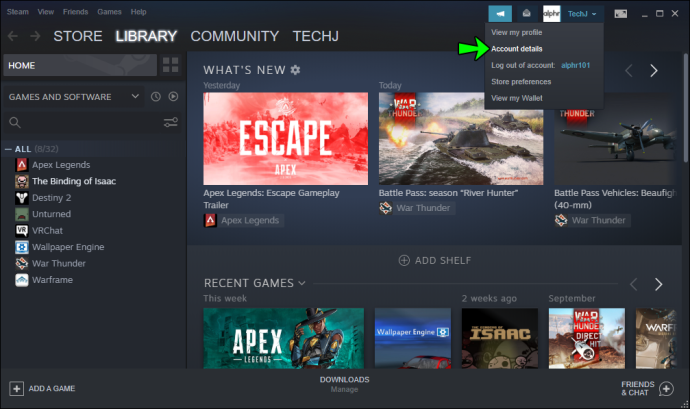
- Pasirinkite „Atnaujinti parduotuvės šalį“. Šiuo metu „Steam“ algoritmai automatiškai aptiks jūsų vietą (arba jūsų „ExpressVPN Smart Location“ arba bet kurią kitą jūsų pasirinktą vietą). Negalite įvesti vietos rankiniu būdu.
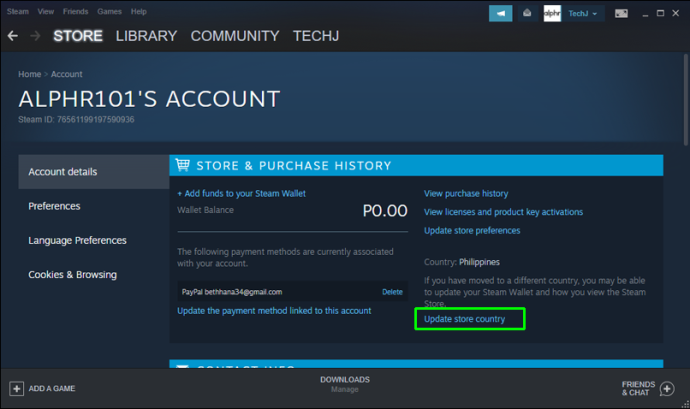
- Eikite į „Parduotuvę“, pasirinkite pavadinimą, kurį norite įsigyti, ir įdėkite jį į krepšelį.
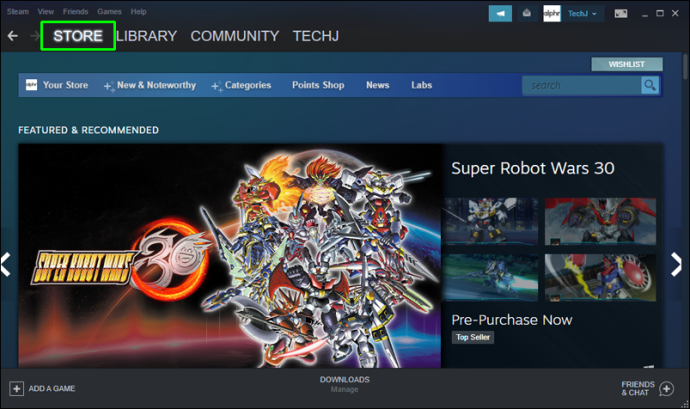
- Spustelėkite „Pirkti sau“.
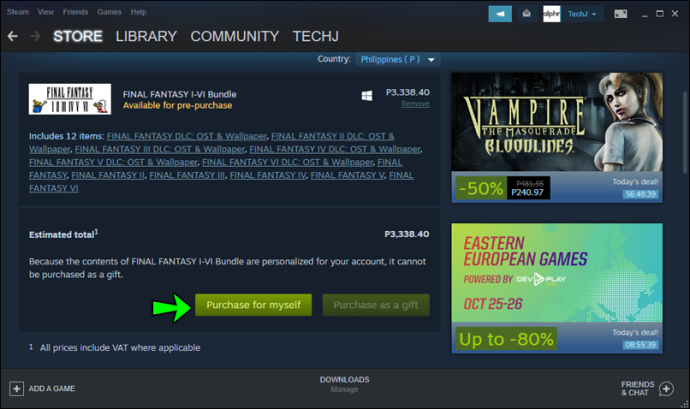
- Iššokančiajame ekrane pasirinkite mokėjimo būdą.
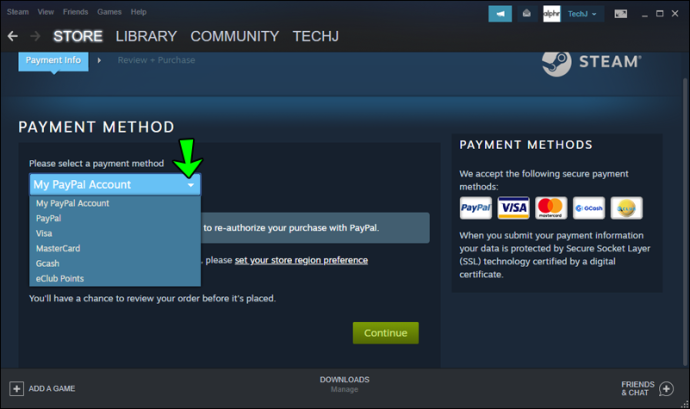
- Vykdykite ekrane pateikiamus nurodymus, kad nustatytumėte atsiskaitymo informaciją.
- Norėdami užbaigti pirkimą, pasirinkite naują šalį.
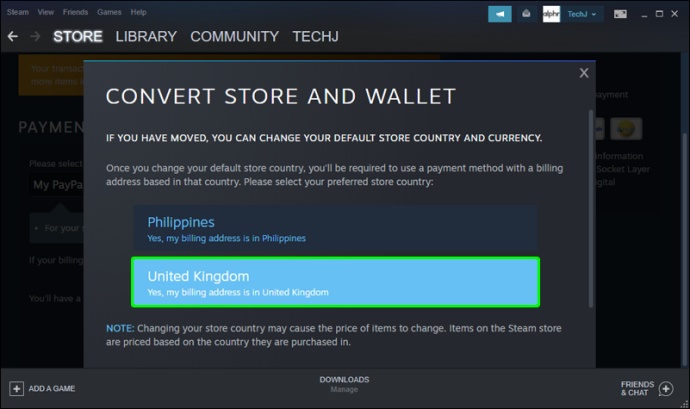
Kad ir kaip lengvai visa tai skambėtų, yra vienas dalykas: norėdami sėkmingai pirkti tam tikroje parduotuvėje, turite pridėti mokėjimo metodą, registruotą toje šalyje. Pavyzdžiui, jei perkate žaidimą JK Steam parduotuvėje naudodami Visa kortelę, jūsų kortelė turi būti registruota JK.
Atrakinkite savo mėgstamiausius pavadinimus
Steam yra fantastiška žaidimų platforma, kurioje galima rinktis iš daugybės pavadinimų. Deja, savo regione galite mėgautis tik patvirtintais žaidimais, o bendrovės regioninės kainos reiškia, kad ne visada gausite geriausią pasiūlymą.
Gerai tai, kad VPN gali padėti apeiti šiuos apribojimus ir nusipirkti bet kurį norimą žaidimą iš bet kurios parduotuvės, kurioje norite.
„ExpressVPN“. yra geriausias „Steam“ VPN. Jis greitas, patikimas, turi daugybę serverių, iš kurių galima rinktis, ir siūlo pinigų grąžinimo garantiją, kad galėtumėte išbandyti tai nerizikingai. Jums daugiau niekada nereikės jaudintis dėl vėlavimo, kai esate šalia „ExpressVPN“.
Dabar, kai žinote, kaip naudoti VPN su „Steam“ ir to privalumus, ar pabandytumėte? Pasidalykite savo mintimis toliau pateiktame komentarų skyriuje.








